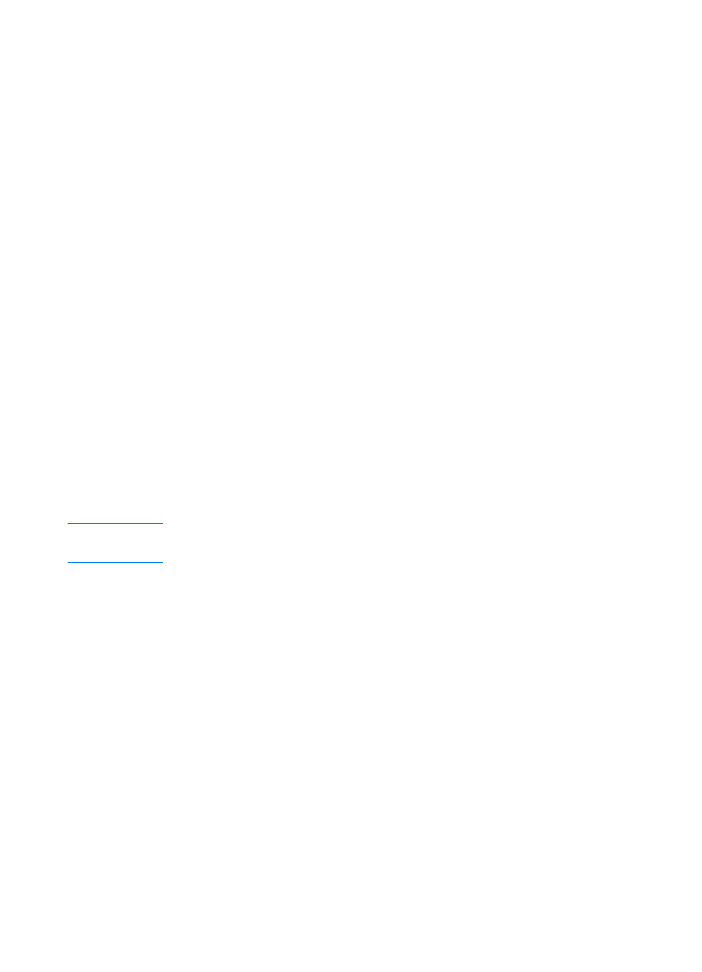
Windows NT 4.0-Server
Zur Einrichtung eines DHCP-Bereichs auf einem Windows NT
4.0-Server führen Sie die folgenden Schritte aus:
1
Öffnen Sie im Windows NT-Server den Programm-Manager
und doppelklicken Sie auf das Symbol
Netzwerkadministrator.
2
Doppelklicken Sie auf das Symbol DHCP-Manager.
3
Wählen Sie Server und anschließend Server-Adresse aus.
4
Geben Sie die IP-Adresse des Servers ein und klicken Sie
auf OK, um zum Fenster DHCP-Manager zurückzukehren.
5
Wählen Sie in der Liste der DHCP-Server den gerade
hinzugefügten Server aus. Wählen Sie dann Bereich und
Erstellen aus.
6
Wählen Sie IP-Adressen-Pool einrichten. Im Bereich
IP-Adressen-Pool stellen Sie den IP-Adressenbereich ein.
Geben Sie dazu die erste IP-Adresse in das Feld
Anfangsadresse und die letzte IP-Adresse in das Feld
Endadresse ein. Geben Sie auch die Teilnetzmaske für das
Teilnetz ein, zu dem der IP-Adressen-Pool gehört. Die
Anfangs- und End-IP-Adresse definieren die Endpunkte des
Adressenpools, der diesem Bereich zugewiesen ist.
Hinweis
Sie können auch IP-Adressenpools innerhalb eines Bereichs
ausschließen.
7
Im Abschnitt Dauer der Lease wählen Sie Unbegrenzt und
dann OK aus. Um Probleme mit wechselnden IP-Adressen
zu vermeiden, empfiehlt Hewlett-Packard, allen Druckern
IP-Adressen mit unendlicher Lease-Dauer zuzuweisen.
Denken Sie aber daran, dass die Auswahl der unendlichen
Lease-Dauer für den Bereich dazu führt, dass alle Clients in
diesem Bereich dann eine unendliche Lease-Dauer haben.
Hinweis
Wenn die Lease-Dauer Ihrer Netzwerk-Clients begrenzt sein
soll, können Sie die Dauer auf eine begrenzte Zeit einstellen.
Sie sollten in diesem Fall jedoch alle Drucker als reservierte
Clients für diesen Bereich konfigurieren.
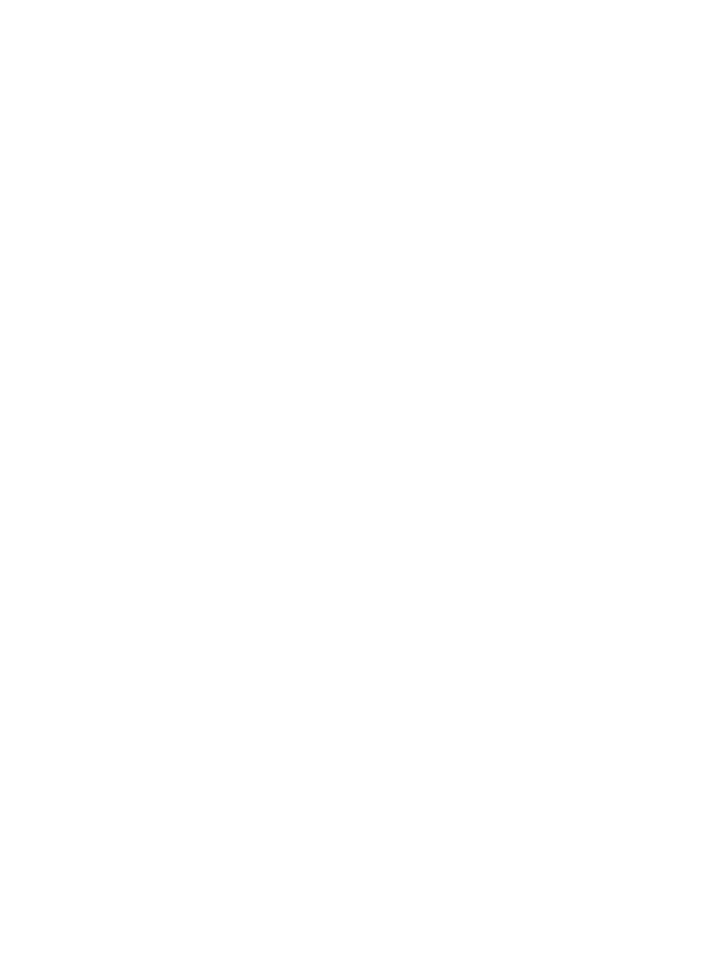
GE
UNIX-Systeme 61
8
Wenn Sie unendliche Leases zugewiesen haben, fahren Sie
mit Schritt 9 fort. Wählen Sie andernfalls Bereich und
danach Reservierungen hinzufügen aus, um die Drucker
als reservierte Clients einzurichten. Führen Sie für jeden
Drucker die folgenden Schritte im Fenster Reservierte
Clients hinzufügen aus:
a
Geben Sie die ausgewählte IP-Adresse ein.
b
Geben Sie die Hardwareadresse (MAC), die Sie auf der
Konfigurationsseite finden, in das Feld Eindeutige ID ein.
c
Geben Sie den Client-Namen ein (alle Namen sind
zulässig).
d
Zum Hinzufügen des reservierten Clients wählen Sie
Hinzufügen aus. Wenn Sie eine Reservierung im
Fenster DHCP-Manager löschen möchten, wählen Sie
Bereich und anschließend Aktive Leases aus. Im
Fenster Aktive Leases wählen Sie die Reservierung
aus, die gelöscht werden soll, und klicken auf Löschen.
9
Wählen Sie Schließen aus, um zum Fenster
DHCP-Manager zurückzukehren.
10 Wenn Sie mit dem Windows Internet Naming Service
(WINS) arbeiten möchten, fahren Sie mit Schritt 11 fort.
Andernfalls führen Sie die folgenden Schritte zur
Konfiguration des DHCP-Servers aus:
a
Wählen Sie im Fenster DHCP-Manager Optionen und
dann eine der folgenden Optionen aus:
Bereich – wenn der Namendienst nur für den
ausgewählten Bereich verwendet werden soll.
Global – wenn der Namendienst für alle Bereiche
verwendet werden soll.
b
Fügen Sie den Server der Liste Aktive Optionen hinzu.
Wählen Sie im Fenster Optionen WINS/NBNS Servers
(044) aus der Liste Nichtverwendete Optionen aus.
Wählen Sie Hinzufügen und anschließend OK aus.
c
Eventuell wird eine Warnmeldung angezeigt, die Sie zur
Einstellung des Knotentyps auffordert. Dieser Vorgang
wird in Schritt 10d beschrieben.
d
Führen Sie die folgenden Schritte aus, um dem
WINS-Server eine IP-Adresse zuzuweisen:
e
Wählen Sie Wert und Array bearbeiten aus.
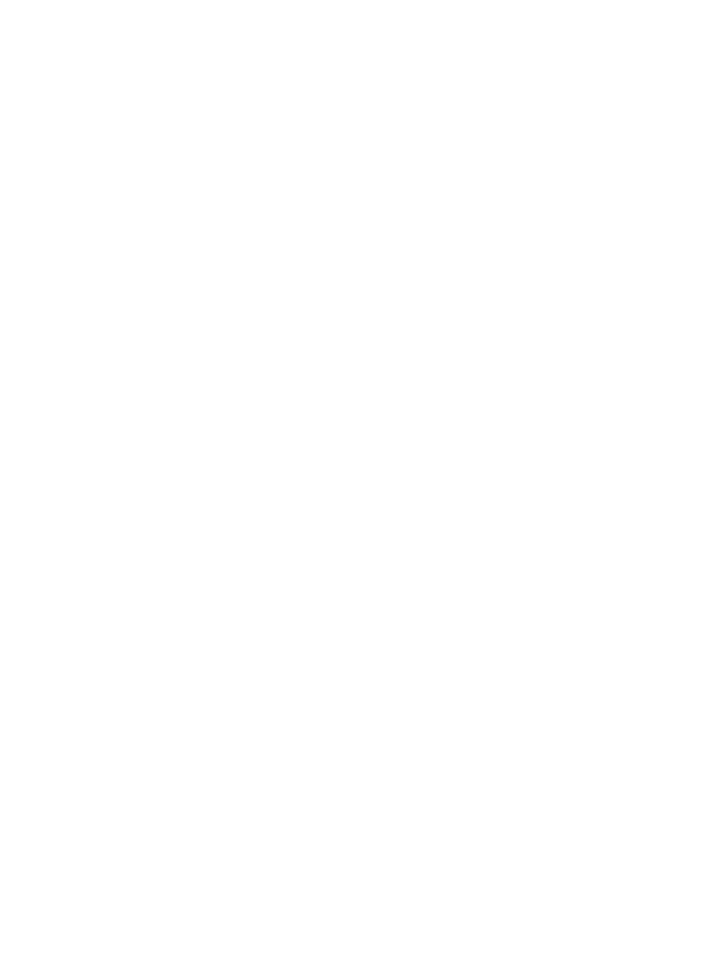
62 Kapitel 3 Grundwissen über den Druckserver
GE
f
Im Editor für IP-Adressen-Array wählen Sie Entfernen
aus, um alle unerwünschten, zuvor eingestellten
Adressen zu löschen. Geben Sie die IP-Adresse des
WINS-Servers ein und wählen Sie Hinzufügen aus.
g
Sobald die Adresse in der Liste der IP-Adressen
erscheint, klicken Sie auf OK. Damit kehren Sie wieder
zum Fenster DHCP-Optionen zurück. Falls die soeben
eingegebene Adresse in der Liste der IP-Adressen (am
unteren Fensterrand) erscheint, fahren Sie mit Schritt
10d fort. Andernfalls wiederholen Sie Schritt 10c.
h
Wählen Sie im Fenster DHCP-Optionen
WINS/NBNS-Knotentyp (046) aus der Liste
Nichtverwendete Optionen aus. Fügen Sie den
Knotentyp durch Auswahl von Hinzufügen der Liste
Aktive Optionen hinzu. Im Feld Byte geben Sie „0x4“
ein, um auf einen gemischten Knoten hinzuweisen.
Klicken Sie dann auf OK.
11 Klicken Sie auf Schließen, um zum Fenster
Programm-Manager zurückzukehren.